
时间:2021-02-13 00:29:52 来源:www.win10xitong.com 作者:win10
如果我们遇到win10系统中D盘消失的问题该怎么办呢?小编就遇到过。我们发现还是有很多用户会碰到win10系统中D盘消失的情况。那么这个win10系统中D盘消失问题该如何才能处理呢?方法肯定是有的,我们可以按照这个步骤来解决:1、组合键【WIN+X】展开菜单,选择"运行"菜单项打开2、输入【gpedit.msc】命令回车,打开本地组策略编辑器就轻轻松松的搞定了。下面根据截图,我们一步一步的来学习win10系统中D盘消失的完全解决手法。
操作过程:
1.组合键[WIN X]展开菜单,选择“运行”菜单项打开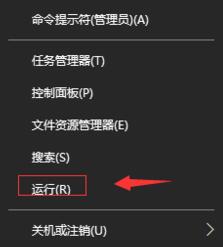
2.进入并打开本地组策略编辑器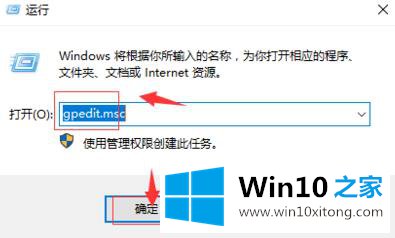
3.依次展开左栏目录【用户配置-管理模板-窗口组件-窗口资源管理器】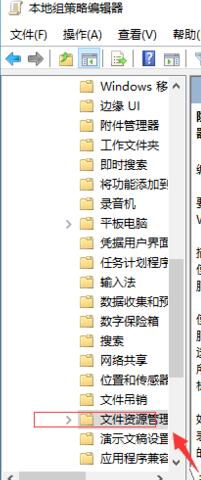
4.在右栏的列表中找到选项[在我的电脑中隐藏这些指定的驱动器],然后双击将其打开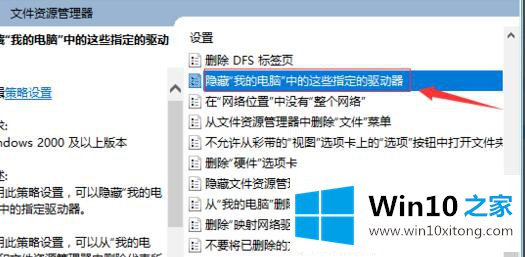
5.只需将此策略的状态检查为“未配置”,然后单击“确定”保存设置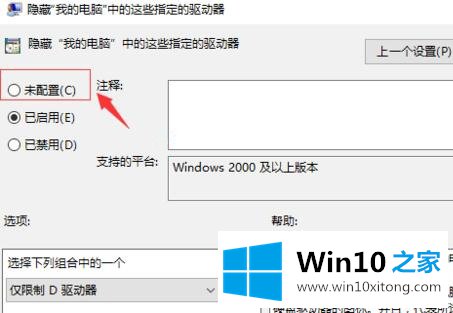
6.回到[这台电脑]面板,“磁盘”重新出现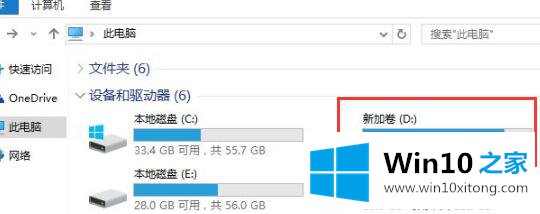
以上是如何在win10系统中隐藏我的d盘,希望对大家有帮助。
以上的全部内容就是说的关于win10系统中D盘消失的完全解决手法,如果这篇文章对你有所帮助,那么希望你继续支持本站。